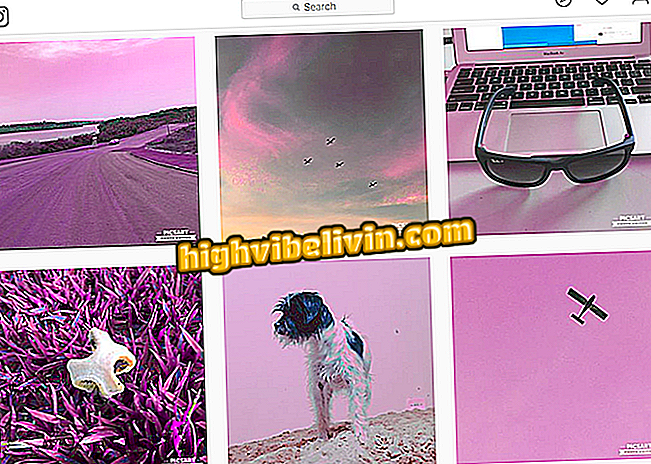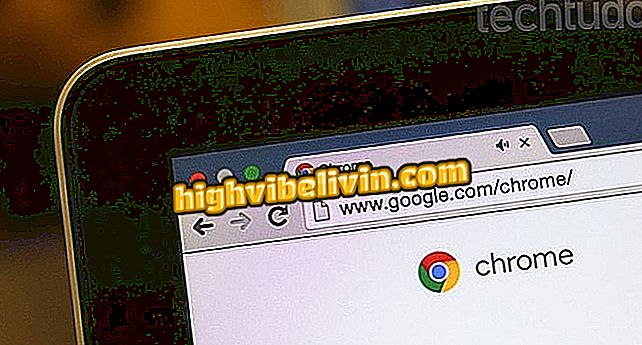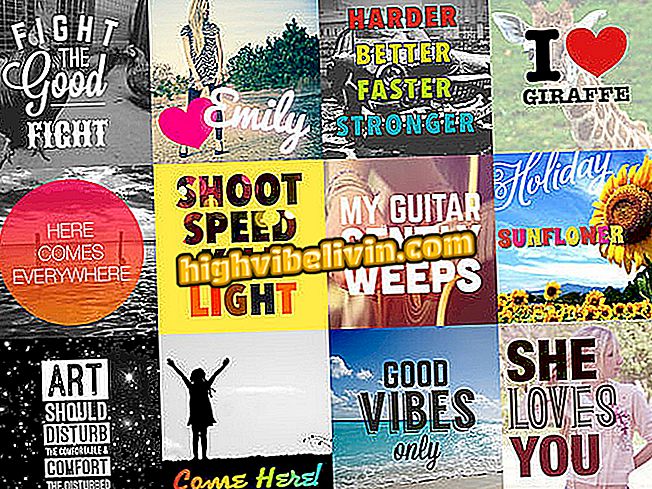Ako používať Trello na mobilnom telefóne
Trello je organizátor úloh, ktorý vám pomáha spravovať osobné a profesionálne projekty. Rovnako ako vo verzii pre PC, bezplatná aplikácia pre telefóny so systémom Android a iPhone (iOS) vám umožňuje vytvárať dosky, v ktorých sú vložené zoznamy úloh, ktoré je potrebné sledovať jednotlivo alebo v tíme. Každý zoznam dostáva karty s cieľmi na dokončenie, s opismi v texte, multimediálnych súboroch, termínoch, kontrolných zoznamoch a štítkoch na opustenie organizovanej pracovnej plochy. Dynamický a spolupracujúci systém pomáha zvyšovať produktivitu pomocou intuitívneho rozhrania.
Nástroj je dostupný v portugalčine a môže byť použitý pre akúkoľvek požiadavku. Nižšie skontrolujte, ako používať aplikáciu Trello na organizáciu pracovných projektov, osobných úloh alebo štúdií. V tomto príklade sa vytvorí cestovný projekt s postupmi, ktoré vykoná smartphone spoločnosti Apple, ale pokyny sa vzťahujú aj na zariadenia s operačným systémom Google.
Time Traking pre Trello: kontrola koľko času zostáva pre úlohy

Trello je organizátor úloh a manažér projektu na mobilnom telefóne
Chcete si kúpiť mobilný telefón, televíziu a ďalšie zľavnené produkty? Poznaj porovnanie
Vytvorte dosku
Krok 1. Dotknite sa ikony "+" v pravom hornom rohu. Potom vyberte meno, súkromie a farbu pozadia, ktoré určia nástennú maľbu. Na záver kliknite na "Vytvoriť";

Vytvorte novú dosku Trello pomocou mobilného telefónu
Krok 2. Ak chcete zmeniť farbu pozadia alebo vymeniť obrázok, vyberte položku "Pozadie" a vyberte si z dostupných možností. Na konci bude tabuľka už dostupná na úvodnej stránke rámca.

Rámy vytvorené v Trello môžu byť prispôsobené farbami a obrázkami
Vytvorte zoznam
Krok 1. Vyberte možnosť "Pridať zoznam". Potom mu daj meno a prejdite na "Add";

Vytvorte zoznamy úloh na zariadení Trello v mobilnom telefóne
Krok 2. Môžete vytvoriť toľko zoznamov, ako chcete, aby ste naznačili postup každého kroku projektu - budú usporiadané vedľa seba.

Vytvorte toľko zoznamov úloh, koľko chcete na Trello
Vytvorte karty
Krok 1. Ak chcete vytvoriť karty, zvoľte "Pridať kartu" pod zoznamom. Potom mu zadajte meno a koniec v "Pridať";

Vytvorte v telefóne kartu Trello
Krok 2. Môžete vytvoriť toľko kariet, koľko chcete, a organizovať ich najlepším spôsobom. Jednoducho sa dotknite a presuňte ich, aby ste ich triedili tak, ako chcete. Kliknutím na kartu ju otvoríte a upravíte;

Otvorte kartu Trello a upravte svoje informácie
Krok 3. Potom môžete napísať popis tejto karty s vysvetleniami o úlohe úlohy.

Vytvorte popis karty Trello
Krok 4. Zadajte dátum dodania, v ktorom uveďte lehotu na dokončenie úlohy. Ak to chcete urobiť, zvoľte "Dátum dodania" a označte kalendár za ideálny deň a čas.

Nastavte termín dokončenia karty Trello
Krok 5. V časti "Štítky" označte kategóriu karty a uľahčite jej identifikáciu. Ak chcete vykonať akciu, kliknite na túto funkciu a potom prejdite na ikonu ceruzky a definujte jej.

Vytvorte štítky na kategorizáciu kariet a uľahčenie ich identifikácie
Krok 6. V časti "Členovia" môžete do tejto práce zaradiť nových ľudí. Jednoducho sa dotknite možnosti a vyberte požadované osoby - všimnite si, že fotografie používateľov budú vložené do karty. Všetky prepojené profily dostanú varovanie o tejto akcii;

Pridanie nových členov na kartu delegovať túto úlohu
Krok 7. Prejdite na "Kontrolný zoznam" a vytvorte konkrétne úlohy na tejto karte. Akonáhle sú splnené, môžete ich označiť ako dokončené. V pravom dolnom rohu symbolu klipu môžete získať prístup k ďalším funkciám platformy a pridať prílohy ako súbor, fotografie a odkazy.

Vytvorte kontrolné zoznamy na kartách pre lepšiu kontrolu úloh a pridajte prílohy na pomoc s vývojom
Krok 8. Môžete si nechať pripomienky k kartám a porozprávať sa s ostatnými o priebehu projektu. Ak to chcete urobiť, klepnite na "Comment" a zadajte text. Kolegovia prítomní na tejto doske môžu byť označení na prečítanie správy - za to jednoducho pridajte ikonu "@" pred užívateľským menom, ktoré používajú;

Písanie poznámok o kartách Trello uľahčuje komunikáciu medzi zúčastnenými
Krok 9. Po dokončení všetkých úloh na tejto karte môže používateľ dať na iný zoznam, aby dokázal, že cieľ bol dosiahnutý a práca bola dokončená. Jednoducho stlačte položku a presuňte ju na požadovaný cieľ.

Karty Trello je možné presunúť do iných zoznamov
Krok 10. Ak chcete kartu nahrať a odstrániť ju z dosky, stlačte ju a potiahnite v hornej časti okna tzv. "Drop here to file".

Uložte kartu Trello mobilným telefónom
Ready. Použite Trello na organizovanie každodenných úloh pre osobné a profesionálne projekty vo vašom mobilnom telefóne.
Aký je najvhodnejší program Trello? Komentár k.